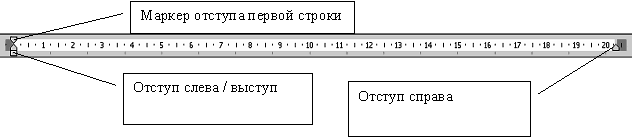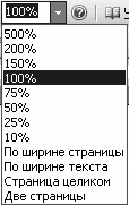Основные приемы работы, элементы текстового редактора
При создании документа для эффективной работы необходимо научиться нескольким основным приемам:
1. Выбор команд из строки меню, контекстных меню и панели инструментов, как мышью, так и с клавиатуры.
Контекстные меню Word облегчают работу с некоторыми часто употребляемыми командами. Контекстное меню содержит набор тех команд, которые относятся к данному элементу текущей работы. Например, вызвав контекстное меню во время работы с таблицей, вы увидите в нем группу команд, предназначенных для работы с таблицами.
Для вызова контекстного меню:• поместите указатель мыши на тот фрагмент содержимого документа, с которым собираетесь работать;• щелкните правой кнопкой мыши;• из появившегося контекстного меню выберите нужную команду. Для закрытия контекстного меню без выбора команды щелкните любой кнопкой мыши за пределами меню или нажмите клавишу Esc. Чтобы работать с контекстным меню с помощью клавиатуры, сделайте следующее:• поместите курсор вставки на тот материал, с которым хотите работать (или выделите этот материал);• нажмите Shift+F10;• нажмите первую букву нужной команды меню. Если две или более команды в меню начинаются с одной буквы, нажимайте эту букву до тех пор, пока не подсветится имя нужной вам команды. Затем нажмите Enter.
2. Быстрое перемещение по документу. Передвигаться по тексту можно с помощью стрелок клавиатуры или указателем мыши. К началу строки – Home; в конец строки – End; в начало текста – Ctrl+Home; в конец текста – Ctrl+End. Один из самых удобных способов перемещаться по документу Word – перетаскивание бегунка в вертикальной полосе прокрутки. При этом Word отображает подсказку прокрутки. В этой подсказке указан номер страницы документа, которая соответствует данному положению бегунка. Осторожно перемещая бегунок прокрутки, можно с легкостью перепрыгнуть точно на ту страницу, которая нужна.
3. Быстрые приемы выделения текста для правки и форматирования. Легче это сделать мышью. Для чего поставить курсор в начало абзаца, добиться, чтобы он приобрел вид наклонной стрелки, и, не отпуская левую клавишу мыши, протащить вниз до конца абзаца (при выделении части абзаца или строки курсор не должен изменять вид на стрелку). Второй способ – вначале абзаца поставить курсор, нажать F8, расширить стрелками выделяемую область, закончить клавишей Esc. Третий способ – использование совместно клавиши Shift и стрелки. Для выделения прямоугольного блока надо поставить курсор в начало и, удерживая клавишу Alt, выделить блок мышью. Для выделения всего документа можно использовать одновременное нажатие клавиш Ctrl+Alt. Выделение с помощью щелчков мыши: – Чтобы выделить одно слово в строке, дважды щелкнуть его мышью. – Чтобы выделить целиком абзац, надо произвести тройной щелчок в любом месте абзаца. – Отдельное предложение выделяется щелчком мыши с одновременным нажатием клавиши Ctrl в любом месте этого предложения. При перемещении указателя мыши можно подсветить нужное количество текста. Если указатель мыши попадает на полосу выделения, которая расположена вдоль левого края окна документа, то курсор поменяет свое начертание на стрелку, указывающую вправо и вверх, и можно одинарным щелчком выделить одну строку, двойным абзац, а тройным – весь документ. Любые последние команды можно отменить, используя меню Правка, или круглые стрелки на панели инструментов, а также многократное нажатие клавиш Ctrl+Z. При работе с текстом для переключения клавиатуры с русского регистра на латинский и обратно надо пользоваться одновременным нажатием Shift+Alt. Для удаления символа, на который указывает курсор, необходимо использовать клавишу Delete, а для удаления предыдущего символа – Backspace. Клавиша Пробел учитывается как символ клавиатуры, нельзя перемещать или выравнивать текст с помощью пробелов, это надо делать, используя клавишу Tab, иначе при распечатывании текста на бумаге или дальнейшем преобразовании текста в другой формат могут возникнуть неприятности в оформлении (ненужные смещения, переносы строк и т. п.). На рисунке 5.6 можно видеть оформление документа с применением табуляции (стрелочка).
Нерастяжимый (неразрывный) пробел (Ctrl+Shift+Пробел) не позволяет располагать на разных строчках слова, между которыми он вставлен, и сохраняет этот пробел фиксированным при любом выравнивании абзаца. При наборе текста не надо заботиться о том, что заканчивается строка и надо произвести операцию перевода на следующую. Для этой цели есть ограничитель страницы. Он автоматически переносит слово, которое не умещается на данной строке, на следующую.
Правила компьютерного набора текста 1. Для перевода текстового курсора на новую строку НЕ использовать клавишу Enter. 2. НЕ использовать более одного пробела между словами. 3. НЕ использовать клавишу Tab для установки красной строки. 4. Использовать символ Дефис в словах типа темно-серый и символ длинного тире в словах Москва – столица России, который вставляется нажатием клавиш Ctrl+Alt+серый минус. 5. В русскоязычном наборе пробел обязательно ставится: • после, а не перед знаками препинания; • до, а не после открывающихся кавычек, скобок и многоточия в начале предложения; • до и после тире. 6. Заголовки размещаются в центре строки, переносы в заголовках запрещаются, точка в конце заголовка не ставится (допустимы восклицательные и вопросительные знаки), абзац оформляется одним абзацем. 7. Использовать неразрывный пробел Ctrl+Shift+Пробел в следующих случаях: • между двумя инициалами и фамилией; • между числами и относящимися к ним единицами измерения (20 см); • после географических сокращений (г. Москва); • внутри сокращений (и т. д.).
Элементы текстового редактора Для текстового редактора существуют свои элементы, и, работая в текстовом редакторе, необходимо помнить, знать и различать их. Символ – минимальная единица текстового редактора, любой знак клавиатуры, включая невидимый для пользователя пробел. Слово – набор символов, ограниченный с двух сторон пробелами или заканчивающийся любым знаком препинания (точкой, запятой, дефисом, восклицательным или вопросительным знаком и т. п.). Знак препинания не должен отделяться от слова, за которым он следует, пробелом! Строка – произвольная последовательность слов между левой и правой границами листа. Предложение – последовательность слов и символов между двумя точками. Абзац – набор слов между двумя нажатиями клавиши Enter. Абзац может быть пустым, может содержать одно слово (например, название текста). Абзац всегда начинается с новой строки. Поля – пустое пространство между краем текста и краем листа бумаги. Любой документ имеет поля, которые используются, например, при переплете. Величину этих полей можно изменять – как верхнего и нижнего, так и правого и левого. Это зависит от назначения документа. Над каждым элементом текстового редактора можно производить отдельно любые операции. Например: изменение написания и размера шрифта, изменение положения относительно левого и правого края, подчеркивание или заключение в рамку и т. п. Если в каком-либо месте решили нажать Enter и перейти на новую строку, то в этом месте устанавливается знак конца абзаца.
Для вставки пустой строки надо поставить курсор в начало той строки, перед которой вставляем (или в конец той, после которой вставляем) пустую, и нажать Enter.
Форматирование документов
К стандартному форматированию документов можно отнести такие операции с фрагментами текста, как изменение положения на листе, изменение правых и левых отступов, красной и выступающей строки, выравнивание текста, изменение межстрочных интервалов, обрамление и затенение абзацев, применение различных шрифтов.
В верхней части экрана видна линейка, на которой показана приблизительная длина строки, отступы и интервалы, табуляция того абзаца, в котором находится курсор (табуляция – это положение текста относительно левого или правого края).
Итак, заголовок в одну строку тоже может быть абзацем. С абзацем можно производить операции как с единым объектом текста.
Для того чтобы работать с абзацем, его предварительно надо выделить.
Существуют четыре способа выравнивания абзацев.
По левому краю – левый край ровный, а правый нет. Стандартное выравнивание текста по умолчанию.
По центру – весь текст выровнен относительно центральной линии листа. Такое центрирование обычно применяется для печати заголовков.
По правому краю – правый край ровный. Применяется в различных заявлениях, служебных записках и т. п. документах для указания, кому и от кого адресован текст.
По ширине – оба края ровные. Выравнивание по ширине в данной программе происходит за счет растягивания пробелов между символами.
Выравнивание выделенных абзацев (если абзац только один, достаточно установить в любое место этого абзаца курсор) осуществляется при помощи меню Формат – Абзац, если на вкладке Отступы и интервалы выбрать нужную строку раскрывающегося списка Выравнивание (рис. 5.7), или нажатием соответствующей кнопки панели инструментов.
Схемы на кнопках

являются подсказками способов выравнивания абзацев.
Абзац также можно оформить с различным интервалом между строками.
Отступы и интервалы для абзацев устанавливаются с помощью команды Формат – Абзац (рис. 5.7), содержащей вкладку Отступы и интервалы.

Рисунок 5.7. Окно оформления абзацев
А также для этой цели можно использовать управляющую линейку.
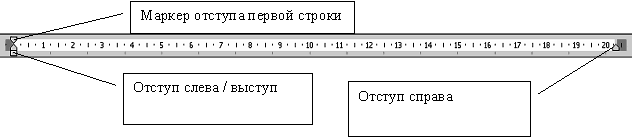
Рисунок 5.8. Линейка форматирования
Маркер абзацного отступа: верхний устанавливает «красную строку» абзаца, нижний – отступ слева. Для перемещения одновременно двух маркеров надо тянуть мышью за прямоугольник, находящийся под нижним треугольником.
Треугольный маркер на правом конце управляющей линейки определяет соответственно отступ справа.
Для обрамления абзаца необходимо выделить его и выбрать пункт меню Формат – Границы и заливка. В открывшемся окне на вкладке Граница выбрать тип и толщину линии, указать вид обрамления (снизу, сверху, справа, слева, вокруг и т. п.), а на вкладке Заливка выбирать цвет и тип заливки.
Работая с документом, используйте режим «разметка страницы», чтобы представлять, как располагается текст на листе. Для этого раскройте пункт горизонтального меню Вид и щелкните по строке Разметка страницы.
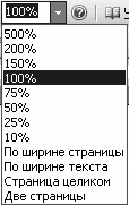
Рисунок 5.9. Масштаб
При форматировании текстов очень важно, чтобы одновременно были видны правый и левый края полосы набора, в противном случае бывает трудно определить, как происходит выравнивание абзацев. Если на вашем мониторе одновременно не видны правый и левый края полосы набора, выберите масштаб вместо 100 % – По ширине. Для этого:
• нажмите кнопку панели инструментов, левее списка масштабов и в раскрывающемся списке выберите масштаб По ширине;
• или воспользуйтесь командой горизонтального меню Вид – Масштаб и установите переключатель в положение По ширине.
Для установки ограничителей текста выбирается команда Сервис – Опции – Просмотр и в группе переключателей Показывать ограничители текста. Ограничители текста не выводятся на печать.